photoshop制作颗粒效果的教程
时间:2024-02-21 13:46:05作者:极光下载站人气:228
photoshop是目前最强大的图像处理软件,它的应用领域是很广泛的,用户只需熟练掌握,就可以完成照片的修复、图像的合成以及平面图像的设计等操作,为用户带来了许多的便利和好处,因此photoshop软件吸引了不少的用户前来下载使用,当用户在使用photoshop软件时,在页面上绘制出各种各样的形状后,用户想制作出颗粒效果,却不知道怎么来操作实现,其实这个问题是很好解决的,用户直接打开滤镜库,接着在纹理板块中找到颗粒选项,然后按需设置好强度和大小选项即可解决问题,那么接下来就让小编来向大家分享一下photoshop制作颗粒效果的方法教程吧,希望用户能够从中获取到有用的经验。
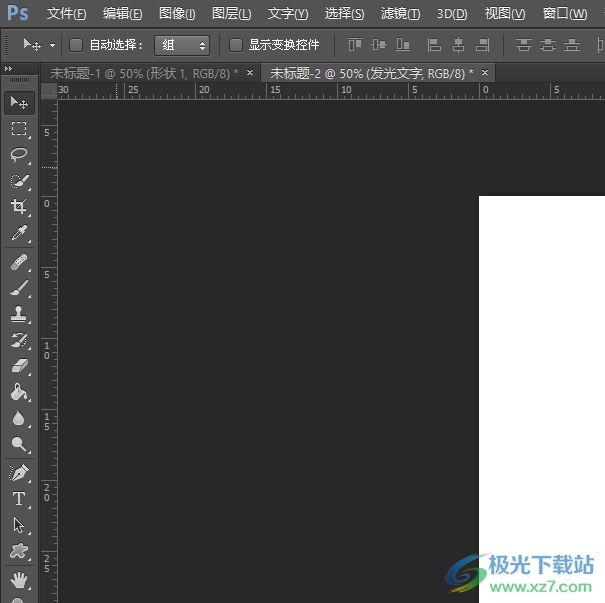
方法步骤
1.用户在电脑上打开photoshop软件,并在左侧的工具栏中点击形状工具,弹出选项卡后选择自定形状工具
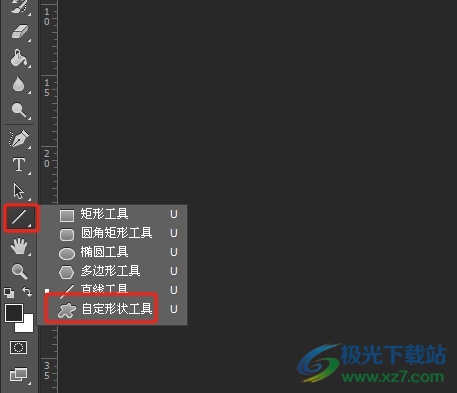
2.接着用户在页面上方的工具栏中点击形状选项的下拉箭头,在弹出来的下拉选项卡中,用户选择需要的形状样式
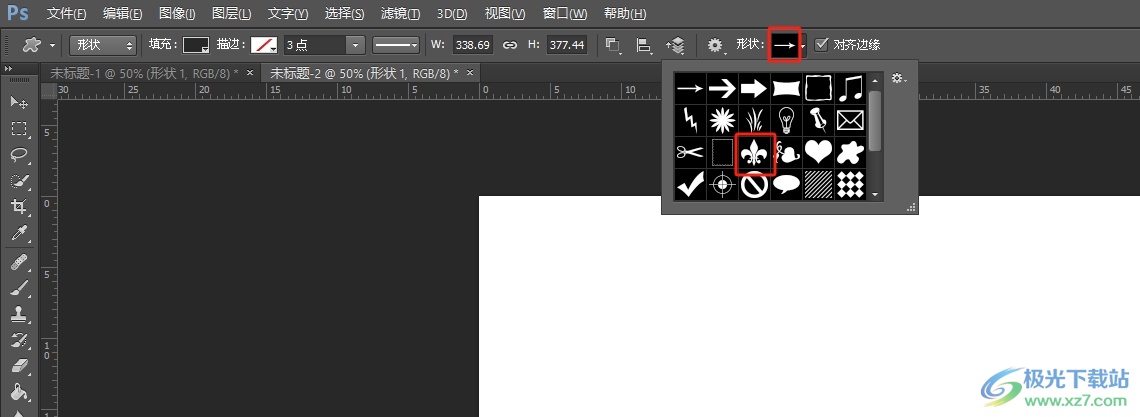
3.然后用户就可以在页面上按需绘制出大小合适的形状,效果如图所示

4.绘制好形状后,用户在右侧的图层面板中右键点击形状图层,在弹出来的菜单中,用户选择栅格化图层选项
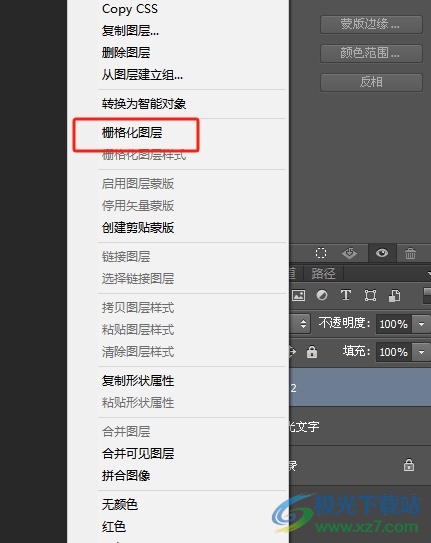
5.这时用户在页面上方的菜单栏中点击滤镜选项,在弹出来的下拉选项卡中,用户选择其中的滤镜库选项
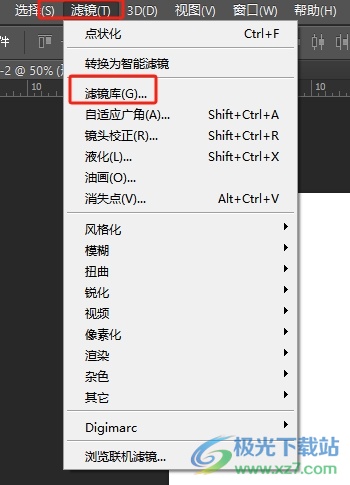
6.这时在打开的滤镜库窗口中,用户点击纹理板块并选择颗粒选项,然后在右侧按下确定按钮
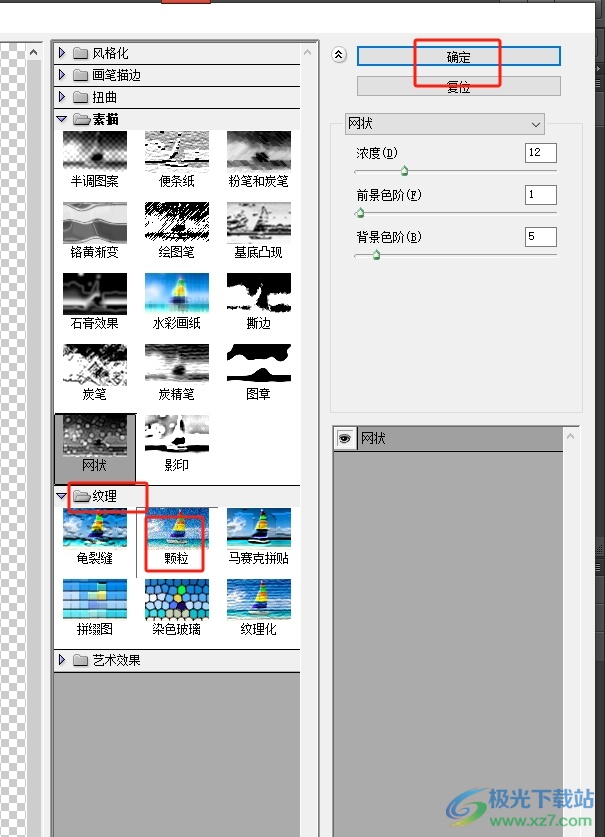
7.完成上述操作后,用户就会看到当前绘制出来的形状成功设置出颗粒效果了

以上就是小编对用户提出问题整理出来的方法步骤,用户从中知道了大致的操作过程为点击自定形状工具-选择形状样式来绘制-栅格化图层-滤镜-滤镜库-纹理-颗粒-确定这几步,方法简单易懂,因此感兴趣的用户可以跟着小编的教程操作试试看。

大小:209.50 MB版本:32/64位 完整版环境:WinXP, Win7, Win10
- 进入下载
相关推荐
相关下载
热门阅览
- 1百度网盘分享密码暴力破解方法,怎么破解百度网盘加密链接
- 2keyshot6破解安装步骤-keyshot6破解安装教程
- 3apktool手机版使用教程-apktool使用方法
- 4mac版steam怎么设置中文 steam mac版设置中文教程
- 5抖音推荐怎么设置页面?抖音推荐界面重新设置教程
- 6电脑怎么开启VT 如何开启VT的详细教程!
- 7掌上英雄联盟怎么注销账号?掌上英雄联盟怎么退出登录
- 8rar文件怎么打开?如何打开rar格式文件
- 9掌上wegame怎么查别人战绩?掌上wegame怎么看别人英雄联盟战绩
- 10qq邮箱格式怎么写?qq邮箱格式是什么样的以及注册英文邮箱的方法
- 11怎么安装会声会影x7?会声会影x7安装教程
- 12Word文档中轻松实现两行对齐?word文档两行文字怎么对齐?
网友评论